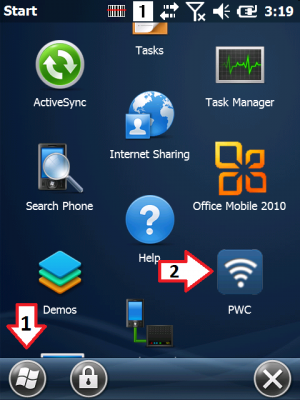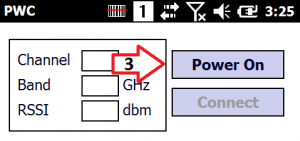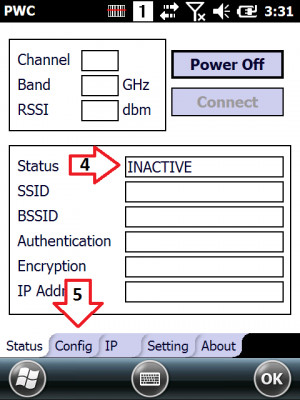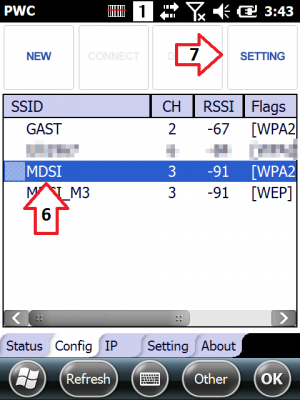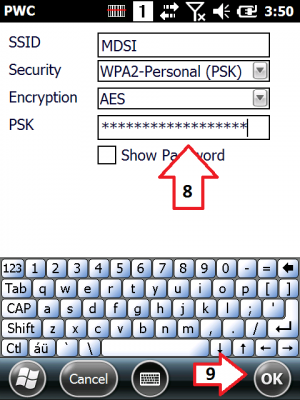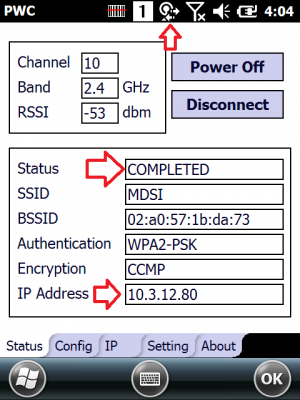Nautiz X8: Unterschied zwischen den Versionen
(Allgemeinen Teil vom X8 eingebunden) |
(kein Unterschied)
|
Version vom 18. August 2017, 07:53 Uhr
Hard-Reset (Factory Reset)
Bei einem Hard-Reset (auf Werkseinstellungen zurücksetzen) werden alle internen Daten des MDEs zurückgesetzt. Dies betrifft vor allem installierte Programme und vorgenommene Einstellungen, welche nach der Durchführung des Hard-Resets erneut eingerichtet werden müssen. Nicht betroffen sind die Ordner "Flash Disk", "Application" und die externe SD-Karte.
Schritte zur Durchführung eines Hard-Resets:
- Die Powertaste bei eingeschaltetem MDE 5 Sekunden lang gedrückt halten. Es sollte jetzt das Neustart-Menü angezeigt werden.
- Im Anschluss muss der Menüpunkt "HARD RESET" gewählt werden. Das MDE sollte nun neu starten.
- Sobald das Handheld-Logo erscheint, muss sofort der vierstellige Reset-Pin eingegeben werden. Wird einige Zeit lang keine Eingabe getätigt, startet das MDE ganz normal neu.
- Es sollte nun ein Menü mit der Überschrift "SELECT MENU" erscheinen. Zum Schluss kann über den Code "12" ein Hard-Reset durchgeführt werden.
Wichtig! Bei einem Hard-Reset gehen alle Daten und Einstellungen auf dem internen Speicher des MDEs verloren. Im Anschluss muss das MDE komplett neu eingerichtet werden!
WLAN-Einrichtung
Um bei Neugeräten oder nach einem Hard-Reset das WLAN einzurichten zu können, müssen zunächst alle Programme beendet werden, um auf die Betriebssystem-Ebene zugreifen zu können. Im Anschluss sind folgende Schritte notwendig:
Software-Installation und Updates
Da sich die Erstinstallation grundsätzlich nicht von der Installation eines Updates unterscheidet, werden diese im Folgenden zusammengefasst.
- Die Installationsdatei für MDE-Software wird in der Regel per E-Mail verteilt und ist zunächst herunterzuladen. Da der Installer grundsätzlich in einem verschlüsselten Zip-Archiv versendet wird ist diese vor der Installation mithilfe des mitgesendeten Passwortes auf dem Rechner zu entpacken.
- Die im ersten Schritt entpackten Installationsdateien sind anschließend auf das MDE zu transferieren. Es wird empfohlen die jeweils aktuelle Installationsdatei in einem separaten Ordner auf der SD-Karte zu speichern. Hierbei stehen grundlegend zwei Möglichkeiten des Dateitransfers zur Verfügung:
- Micro-USB: Das MDE ist mit einem Micro-USB-Kabel mit dem Rechner zu verbinden. Wenn das Gerät korrekt erkannt wurde steht es als verbundenes Gerät im Datei-Explorer zur Verfügung.
- Micro SD-Karte: Die Micro SD-Karte befindet sich unter dem Akku. Diese wird entnommen und in ein entsprechendes Lesegerät in dem Rechner eingefügt. Nach erfolgreichem Kopiervorgang ist die Speicherkarte wieder in das MDE einzulegen.
- Auf Betriebssystem-Ebene ist das Programm "File-Explorer" zu öffnen.
- In der oberen linken Ecke ist ersichtlich, in welchem Ordner man sich gerade befindet. Über den nach unten gerichteten Pfeil ist nun zur "Storage Card"(SD-Karte) und von dort aus in den Ordner mit der Installationsdatei zu navigieren.
- Die Installationsdatei wird durch einen einfachen Klick gestartet. Sämtliche Abfragen sind zu bestätigen. Bei der Frage nach dem Speicherort ist die Standardoption "Device" auszuwählen. Die Installation wird durch Drücken des "Install"-Knopfes gestartet.
- Nach erfolgreicher Installation wird ein Neustart empfohlen. Das vorher installierte Programm wird nach erfolgreichem Neustart automatisch gestartet.